Si vous organisez une réunion avec plusieurs participants, vous pouvez attribuer des rôles à chaque participant pour déterminer qui peut faire quoi au cours de la réunion.
Vous pouvez choisir parmi trois rôles : co-organisateur, présentateur et participant. Les co-organisateurs et les présentateurs partagent la plupart des autorisations d’organisateur, tandis que les participants sont davantage contrôlés.
Vous trouverez ci-dessous les fonctionnalités spécifiques de chaque rôle :
|
Fonctionnalité |
Organisateur |
Co-organisateur |
Présentateur |
Participant |
|---|---|---|---|---|
|
Parler et partager des vidéos |
|
|
|
|
|
Participer à la conversation de la réunion |
|
|
|
|
|
Partager le contenu |
|
|
|
|
|
Afficher en privé un fichier PowerPoint partagé par une autre personne |
|
|
|
|
|
Prendre le contrôle de la présentation PowerPoint d’une autre personne |
|
|
|
|
|
Désactiver le son des participants |
|
|
|
|
|
Empêcher les participants de réactiver le son eux-mêmes |
|
|
|
|
|
Supprimer des participants |
|
|
|
|
|
Autoriser les personnes de la salle d’attente |
|
|
|
|
|
Modifier les rôles d’autres participants |
|
|
|
|
|
Démarrer ou arrêter l’enregistrement |
|
|
|
|
|
Démarrer ou arrêter la transcription en direct |
|
|
|
|
|
Gérer les salles pour petits groupes |
|
|
||
|
Modifier les options de réunion |
|
|
||
|
Ajouter ou supprimer une application |
|
|
|
|
|
Utiliser une application* |
|
|
|
|
|
Modifier les paramètres de l’application |
|
|
|
*Personnes dans les rôles de présentateur qui ne sont pas connectés ne peuvent pas voir ou admettre d’autres personnes à partir de la salle d’attente sur le web et le bureau Teams.
Modifier les rôles de la réunion
Avant une réunion
Vous devez envoyer l’invitation à la réunion avant de pouvoir attribuer les rôles.
Une fois cette étape effectuée, accédez au Calendrier 
Une page Web Choisir les co-organisateurs s’affichent, ainsi que les options suivantes sous Qui peut présenter ?
|
Qui peut présenter ? |
Action |
|---|---|
|
Tout le monde |
Toutes les personnes qui ont accès au lien de la réunion se joindront à la réunion en tant que présentateurs. |
|
Les personnes de mon organisation |
Seules les personnes de votre organisation auront le rôle de présentateur. Les participants externes se joindront à la réunion en tant que participants. |
|
Personnes spécifiques |
Seules les personnes que vous choisissez dans la liste des invités auront le rôle de présentateur. Toutes les autres personnes se joindront à la réunion en tant que participants. |
|
Moi uniquement |
Seul l’organisateur aura le rôle de présentateur. Toutes les autres personnes se joindront à la réunion en tant que participants. |
Quelques points à garder à l’esprit :
-
Vous devez envoyer votre invitation à la réunion directement à toute personne que vous souhaitez sélectionner en tant que présentateur.
-
Les co-organisateurs ne peuvent pas apporter de modifications à une réunion avant qu’elle ne commence.
-
Les participants externes ne peuvent pas être des présentateurs ou des co-organisateurs.
-
Le rôle d’organisateur de la réunion ne peut pas être modifié.
Remarque : La possibilité de sélectionner des présentateurs spécifiques n’est pas encore disponible pour les réunions de canal.
Pendant une réunion
Pour modifier le rôle d’une personne en cours de réunion, vous ou un co-organisateur disposez de deux possibilités :
-
Accédez au Calendrier

Remarque : Si la réunion est périodique, toutes les modifications apportées dans Options de réunion s’appliquent à toutes les occurrences de réunion.
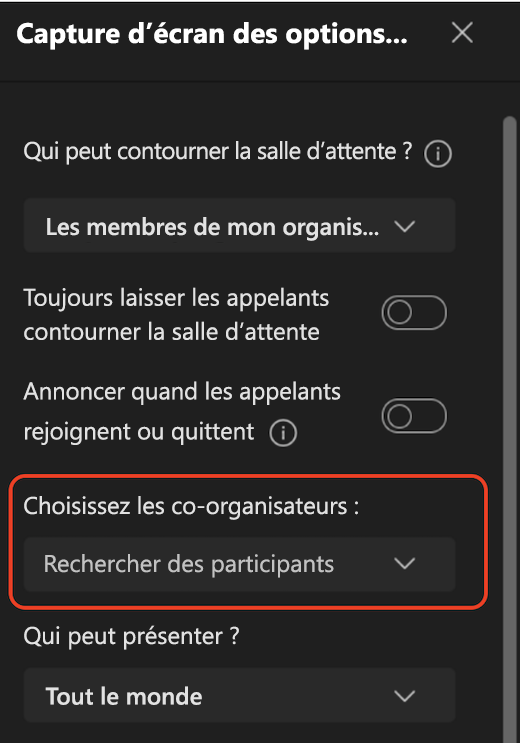
-
Sélectionnez Afficher les participants dans les contrôles de réunion pour afficher la liste de toutes les personnes participant à la réunion. Pointez sur le nom de la personne dont vous souhaitez modifier le rôle et sélectionnez Plus d’options. Sélectionnez ensuite Transformer en présentateur ou Transformer en participant.
Remarques :
-
Si la réunion est périodique, les attributions de rôles effectuées de cette façon s’appliquent uniquement à la réunion en cours. Pour les réunions futures, les participants conservent le rôle qui leur a été attribué sur la page Options de réunion.
-
Si une personne quitte la réunion et la rejoint à nouveau ultérieurement, elle la rejoint avec le dernier rôle qui lui a été attribué.
-











